Paano i-shut down ang isang Windows 10 laptop, tablet o desktop PC UP
Kapag natapos mo nang magtrabaho sa iyong Windows 10 computer, malamang na gusto mo itong i-off. Binibigyan ka ng Windows 10 ng maraming pagpipilian para sa kung paano gawin iyon. Bagama’t hindi ito mahirap, magandang malaman ang iba’t ibang paraan kung paano mo mai-shut down ang iyong Windows 10 laptop, desktop PC, o tablet. Narito ang siyam na paraan na magagamit mo upang i-off ang Windows 10, kaya tingnan ang mga ito at piliin ang isa na pinakaangkop sa iyo:
1. Paano isara ang isang laptop o desktop PC na nagpapatakbo ng Windows 10 gamit ang Start Menu nito
Ang pinakasimpleng at pinakapangunahing paraan ng pagsasara ng Windows 10 ay sa pamamagitan ng paggamit ng Start Menu, na siyang karaniwang opsyon din sa pagpapatakbong ito system:
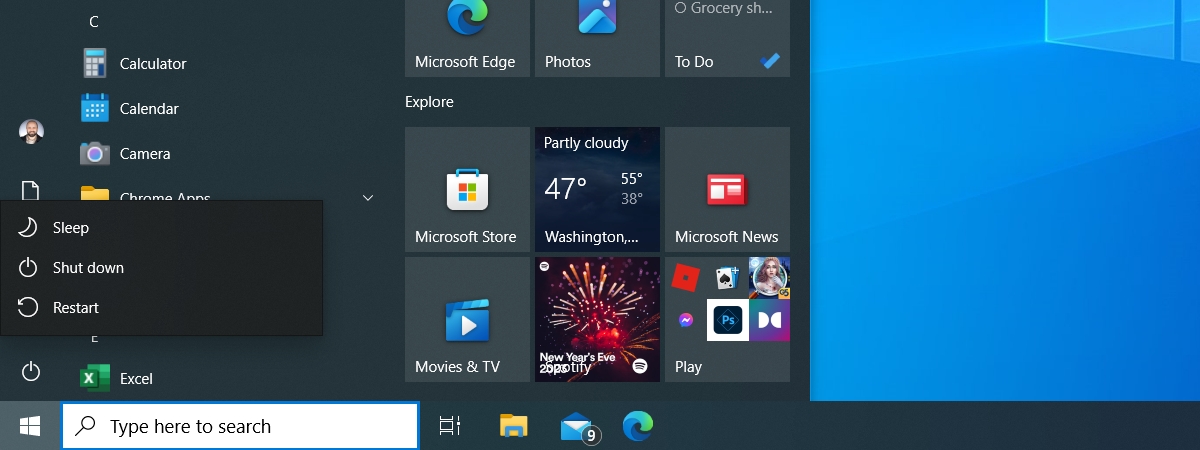
Buksan ang Start Menu sa pamamagitan ng pag-click o pag-tap sa Windows button sa ibabang kaliwang sulok ng screen. Pagkatapos, i-click o i-tap ang Power button. Mula sa mga opsyon na lalabas, piliin ang I-shut down upang ganap itong isara.
Paano i-shut down ang Windows 10 laptop o PC mula sa Start Menu
Kung nakatakda ang Start Menu sa fullscreen mode, o kung gumagamit ka ng Windows 10 sa tablet mode, medyo iba ang hitsura ng mga bagay, ngunit kailangan mo pa ring i-tap ang parehong Start button para ma-access ang Start Menu at buksan ang Power sub-menu nito.
Paano i-shut down ang Windows 10 mula sa Start screen
TIP: Kung mukhang kawili-wili ang pagpapakita ng Start Menu sa buong screen, narito kung paano itakda ang Windows 10 Start Menu upang kunin ang buong screen.
2. Paano isara ang Windows 10 gamit ang WinX menu
Maaari mo ring i-access ang power user menu, na kilala rin bilang WinX menu, gamit ang Windows + X keyboard shortcut. Bilang kahalili, maaari mong i-right-click (pindutin nang matagal) ang Windows button mula sa ibabang kaliwang sulok ng iyong desktop. Sa menu ng WinX, mag-hover, mag-click, o i-tap ang opsyong “I-shut down o mag-sign out.”Pagkatapos, piliin ang I-shut down sa sub-menu, at isasara ng Windows 10 ang iyong computer.
Paano isara ang Windows 10 mula sa WinX menu
3. Paano i-shut down ang Windows 10 gamit ang iyong keyboard gamit ang Alt + F4
Sa tuwing ang focus sa Windows 10 ay nasa desktop, maaari mong gamitin ang Alt + F4 shutdown shortcut upang buksan ang menu ng Shut Down Windows at i-off ang iyong laptop o desktop PC. Ang pinakamabilis na paraan para makamit ito ay ang pagpindot sa mga key na ito:
Win + D
Alt + F4
Enter
I-off ang Windows 10 mula sa Shut Down Windows dialog window
TIP: Sa Shut Down Windows dialog window, maaari mo ring buksan ang drop-down list para pumili iba pang mga aksyon sa halip na I-shut down, tulad ng pag-restart o pagpapatulog ng iyong Windows 10 laptop/PC. Maaari ka ring mag-log out mula sa iyong profile ng user o lumipat sa ibang profile. Piliin ang opsyon na gusto mo, at i-click o i-tap ang OK para kumpirmahin ito.
4. Paano isara ang Windows 10 mula sa command line
Kung gusto mong gumamit ng mga interface ng command line para sa lahat ng iyong gagawin, maaari mo ring gamitin ang Command Prompt o PowerShell upang isara ang Windows 10. Bukod dito, ang ilan sa mga sumusunod na command ay maaaring ipapatupad din mula sa isang Run window.
4.1. Paano i-shut down ang Windows 10 gamit ang shutdown command
Magbukas ng Command Prompt, PowerShell, o Run window, at i-type ang command na ito:
shutdown/s
Pagkatapos ay pindutin ang Enter sa iyong keyboard upang i-shut down ang iyong Windows 10 laptop o desktop PC.
Paano i-shut down ang Windows 10 gamit ang shutdown command
Pagkalipas ng ilang sandali, ang iyong Windows 10 computer ay magsa-shut down. Hanggang sa mangyari ito, magpapakita ang operating system ng isang window na nagsasabi sa iyo na ito ay”[…] magsasara sa loob ng wala pang isang minuto.”
Shut down warning na ibinigay ng shutdown command
Tandaan na ang pagsasara ng hindi pipigilan ng window ng mensahe ang iyong Windows 10 PC mula sa pag-shut down.
4.2. Paano i-shut down ang Windows 10 gamit ang Stop-Computer command sa PowerShell
Ang PowerShell ay may sariling mga command, kilala rin bilang mga cmdlet. Ang mga command na ito ay maaari lamang patakbuhin sa PowerShell: hindi gumagana ang mga ito sa Command Prompt o sa Run window. Ang isa sa mga naturang command ay:
Stop-Computer
Patakbuhin ito sa PowerShell, at agad na magsasara ang iyong Windows 10 system, wala nang itatanong pa.
Paano isara ang Windows 10 gamit ang Stop-Computer cmdlet sa PowerShell
TIP: Ikaw maaari ding patakbuhin ang command na ito sa Windows Terminal, sa tab na PowerShell.
4.3. Paano i-shut down ang Windows 10 gamit ang slidetoshutdown command
Bagaman ang slidetoshutdown command ay hindi isang kilalang feature ng Windows, magagamit mo pa rin ito. Buksan ang Command Prompt, PowerShell, o isang Run window, at patakbuhin ang:
slidetoshutdown
Paano i-shut down ang Windows 10 gamit ang slidetoshutdown command
Pinapababa ng command ang Windows 10 sa iyong larawan sa lock screen mula sa itaas, halos sumasaklaw sa kalahati ng iyong screen. I-slide ang larawan sa ibaba ng iyong screen gamit ang iyong mouse (o ang iyong daliri kung gumagamit ka ng touchscreen) upang i-shut down ang iyong Windows 10 device. Upang kanselahin ang shutdown, pindutin ang anumang key o i-slide ang larawan pataas.
Mag-slide upang i-shut down ang iyong PC sa Windows 10
TIP: Maaari ka ring gumawa ng shortcut sa slidetoshutdown.exe application kung gusto mo ang paraang ito.
5. Paano i-shut down ang Windows 10 mula sa lock screen
Maaari mo ring i-shut down ang iyong device mula sa sign-in o lock screen. Makikita mo ang screen na ito bago mag-log in sa Windows 10 o kung magsa-sign out ka o magla-lock ng iyong device. Dito, pindutin ang icon ng I/O mula sa kanang sulok sa ibaba, at pagkatapos ay i-click o i-tap ang I-shut down.
Paano i-shut down ang Windows 10 mula sa lock screen
6. Paano i-shut down ang Windows 10 mula sa screen na “Control + Alt + Delete”
Kung gumagamit ka ng Windows 10 PC na may keyboard, maaari mong gamitin ang screen na “Control + Alt + Delete”para ma-access ang power mga pagpipilian. Sabay-sabay na pindutin ang Control, Alt, at Delete key sa iyong keyboard at pagkatapos ay i-click o i-tap ang I/O button mula sa kanang sulok sa ibaba ng screen. Ang karaniwang menu ay bubukas na may mga opsyon para sa Sleep, Shut down, at Restart. I-click o i-tap ang Shut down.
Paano isara ang Windows 10 mula sa Control + Alt + Delete screen
7. Paano i-shut down ang Windows 10 gamit ang power button
Kung nagpapatakbo ka ng Windows 10 sa isang device na may touchscreen, gaya ng laptop o tablet, may isa pang mas mabilis na paraan para isara ito. Una, kailangan mong pindutin nang matagal ang power button ng iyong device (ang on/off button), na bumababa sa iyong lock screen sa paraang katulad ng slidetoshutdown na command.

Pindutin nang matagal ang power button sa isang touchscreen device na may Windows 10
Ngayon, kailangan mong i-slide pababa ang screen upang i-shut down ang device.
Mag-slide upang i-shut down ang iyong PC sa Windows 10
TANDAAN: Kung gusto mong i-configure ang gawi ng ang power button para sa iba pang Windows 10 device, basahin ang Paano baguhin kung ano ang ginagawa ng Power o Shut Down button kapag pinindot mo ito.
8. Paano i-off ang Windows 10 computer gamit ang shutdown shortcut key
Siguro ang pinakamabilis na posibleng paraan para i-off ang iyong laptop o desktop PC ay ang paggamit ng aming Shut Down Windows shortcut, na nagbibigay-daan sa iyong shut down o mag-restart sa mga ilang segundo. Isa itong shortcut na ginawa namin para sa iyo, at gumagana ito sa anumang Windows computer, mayroon ka mang Windows 10 o Windows 11. Narito kung paano ito i-download at gamitin: I-download ang shortcut para sa “Shut Down Windows”.
Ang Shut Down Windows shortcut ginawa namin
9. Paano i-shut down ang Windows 10 gamit ang Simple Shutdown Scheduler app
Maaari ka ring mag-download at mag-install ng maliit at may kakayahang app na tinatawag na Simple Shutdown Scheduler. Maaaring kailanganin mong i-install ang karagdagang feature ng Windows 10.NET Framework 3.5 para gumana ang app. Bukod sa function ng pag-iiskedyul, magagamit mo ito para isara pababa o i-restart kaagad ang Windows 10.
Buksan ang app, at mula sa default na tab na pinangalanang General, buksan ang drop-down na menu na Agarang pagkilos. Piliin ang gustong aksyon at pindutin ang Go button sa tabi nito.
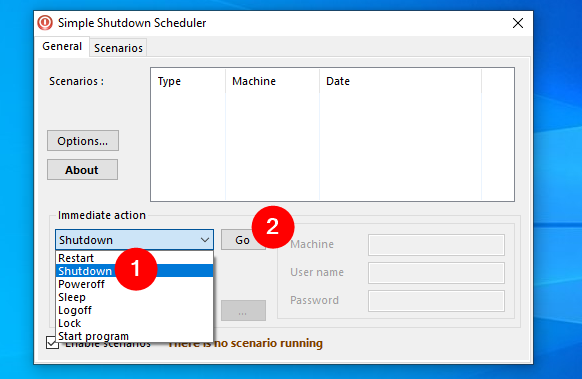
Agad na pagkilos sa Simple Shutdown Scheduler
Para sa higit pang mga detalye sa app na ito, basahin ang artikulong ito: Itakda ang iyong Windows PC na i-off o i-restart sa isang partikular na oras gamit ang Simple Shutdown Scheduler.
Paano mo gagawin isara ang iyong Windows 10 laptop, tablet, o PC?
Tulad ng nakita mo, maraming paraan upang i-off ang iyong Windows 10 computer. Sa tutorial na ito, ipinakita ko sa iyo ang iba’t ibang opsyon na mayroon ka at kung paano gamitin ang mga ito. Alin ang paborito mo? Gayundin, kung makakaranas ka ng anumang mga problema sa pag-shut down ng iyong Windows 10 laptop o desktop PC, huwag mag-atubiling magtanong sa seksyon ng mga komento sa ibaba.